Düzeltme: Kuruluşunuzun Verileri Buraya Yapıştırılamaz

Kuruluş verilerinizi belirli bir uygulamaya yapıştıramıyorsanız, sorunlu dosyayı kaydedin ve verilerinizi yeniden yapıştırmayı deneyin.
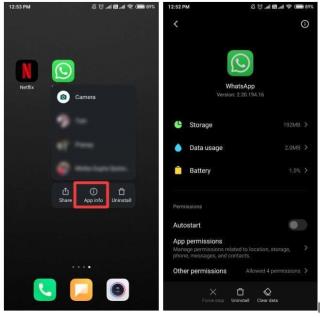
Sürekli güncellemelerle WhatsApp, şüphesiz akıllı telefonlar için en iyi sohbet ve mesajlaşma uygulamalarından biri haline geldi. Hikayeler teslimatı görebildiği ve makbuzları ayrı ayrı okuyabildiği, 10'dan fazla fotoğraf gönderebildiği ve çok daha fazlasını yapabileceği için durumu güncelleyebilirsiniz. WhatsApp'ta pek çok şey yapmak için seçenekler bulacaksınız, ancak oturumunuzu kapatmayacaksınız.
Evet, WhatsApp'ta hesabımı sil seçeneğiyle birlikte 'telefon numarasını değiştir' seçeneği var. Ancak akıllı telefonunuzdaki WhatsApp hesabınızdan çıkış yapma seçeneği yoktur . Bu yazıda, akıllı telefonunuzdaki WhatsApp Oturumunu Kapatmak için bazı geçici çözümleri ve WhatsApp web'den nasıl çıkış yapabileceğinizi tartışacağız.
Hızlı Gezinme: Whatsapp'tan Çıkış Yapın
Daha önce tartıştığımız gibi, Android cihazların WhatsApp'tan çıkış yapma özelliği yoktur, ancak yine de uygulamayı kaldırmadan çıkış yapabilirsiniz. Ancak bundan önce, bir dahaki sefere giriş yaptığınızda geri yüklenebilmesi için WhatsApp sohbetlerinizin yedeğini almanız önerilir .
Tekrar oturum açtığınızda verilerinizi WhatsApp'ta güvende tutmak için en iyi WhatsApp soyunma uygulamasını yüklemeyi de düşünebilirsiniz .
Ancak uygulamadan çıkış yapmadan önce WhatsApp sohbetinizin yedeğini almayı unutmayın . Yedek almak için WhatsApp uygulamasına gidin. Sağ üstteki üç noktalı simgelere dokunun, seçeneklerden Ayarlar'ı açın. Şimdi Ayarlar sayfasından Sohbetler'e gidin.
Sohbet Yedekleme ve şimdi bir sonraki sayfada Yedekleme üzerine dokunun. WhatsApp sohbetlerini kaydetmek istediğiniz bir Google hesabını doldurmanız gerektiğini unutmayın .
İşlemi tamamladığınızda, Android'de WhatsApp'tan çıkış yapmak için bu adımları izleyin.
Adım 1: Android'inizin ana ekranından Ayarlar'a gidin.
Adım 2: Uygulamalar'a gidin ve WhatsApp'ı bulun.
Adım 3: Depolama'ya ve ardından Verileri Temizle'ye dokunun .
Adım 4: Şimdi WhatsApp uygulamasını tekrar açın. Giriş ekranını göreceksiniz.
Alternatif olarak, telefonunuzdaki WhatsApp simgesine uzun basabilirsiniz. Seçeneklerden Uygulama bilgilerini seçin ve ardından buradan Verileri Temizle'ye gidin.

On iPhone'larda veya iPad'lerde , sen WhatsApp için açık verilere bir seçenek almazsınız ama bir çözüm vardır. Daha fazla ilerlemeden önce , iCloud'daki sohbetlerinizin ve medyanızın yedeğini almalısınız . Yedeklemeyi almak için WhatsApp Ayarlarına gidin Sohbetler üzerine dokunun.
Burada Sohbet Yedekleme üzerine dokunun. İstendiğinde Şimdi Yedekle üzerine dokunun.
Şimdi iPhone'unuzda WhatsApp'ı kaldırmak ve yeniden yüklemek için bu adımları izleyin.
Adım 1: iPhone'unuzun ana ekranında WhatsApp simgesine uzun basın.
Adım 2: Uygulamayı kaldırmak için 'X' düğmesini göreceksiniz .
Adım 3: İstendiğinde Sil üzerine dokunun. Bu, WhatsApp'ı cihazınızdan kaldıracaktır.
Adım 4: Bir dahaki sefere WhatsApp'a giriş yapmak istediğinizde, tekrar App Store'dan indirip yükleyin , giriş ekranını göreceksiniz.
WhatsApp Web'den çıkış yapmak için iki yöntem vardır. Önce bilgisayarınızdan, ikincisi telefondan.
Bilgisayarınızdan WhatsApp web'den çıkış yapmayı unuttuysanız ve şimdi ondan uzaktaysanız, işte WhatsApp Web'den nasıl çıkış yapabileceğiniz aşağıda açıklanmıştır.
Adım 1: Ana ekrandan akıllı telefonunuzda WhatsApp Uygulamasını açın.
Adım 2: WhatsApp uygulamasındaki ayarlar sekmesine gidin ve ardından Whatsapp Web/Masaüstü'ne dokunun.
Adım 3: WhatsApp Web'de oturum açtığınız bilgisayarların listesini bulacaksınız.
Adım 4: Şimdi tüm bilgisayarlarda WhatsApp web oturumunu kapatmak için Tüm Bilgisayarlardan Çıkış Yap üzerine dokunun.
Adım 5: WhatsApp'tan bu şekilde çıkış yapabilirsiniz. Sohbetlerinizi kaybetmek ve yedeklemek istemiyorsanız, çıkış yapmadan önce yedek alın.
Alternatif olarak, masaüstü uygulamasından da çıkış yapabilirsiniz .
Adım 1: Bilgisayarınızda WhatsApp Web uygulamasını açın.
Adım 2: Sol üst bölmedeki Üç nokta simgesine gidin. Daha fazla seçenek görüntülemek için üzerine tıklayın.
Adım 3: Oturumu Kapat düğmesine tıklayın.
Kuruluş verilerinizi belirli bir uygulamaya yapıştıramıyorsanız, sorunlu dosyayı kaydedin ve verilerinizi yeniden yapıştırmayı deneyin.
Microsoft Rewards ile Windows, Xbox ve Mobile platformlarında nasıl en fazla puan kazanabileceğinizi öğrenin. Hemen başlayın!
Windows 10
Skyrim'in sinir bozucu sonsuz yükleme ekranı sorununu çözerek daha sorunsuz ve kesintisiz bir oyun deneyimi sağlamanın etkili yöntemlerini öğrenin.
HID şikayetli dokunmatik ekranımla aniden çalışamaz hale geldim. Bilgisayarıma neyin çarptığı konusunda hiçbir fikrim yok. Eğer bu sizseniz işte bazı düzeltmeler.
PC'de canlı web seminerlerini kaydetmenin yararlı yollarını öğrenmek için bu kılavuzun tamamını okuyun. Windows 10, 8, 7 için en iyi web semineri kayıt yazılımını, üst ekran kaydediciyi ve video yakalama araçlarını paylaştık.
iPhone'unuzu bilgisayara bağladıktan sonra karşınıza çıkan açılır pencerede yanlışlıkla güven butonuna tıkladınız mı? Bu bilgisayara güvenmemek istiyor musunuz? Ardından, daha önce iPhone'unuza bağladığınız bilgisayarların güvenini nasıl kaldıracağınızı öğrenmek için makaleyi okuyun.
Ülkenizde akış için mevcut olmasa bile Aquaman'i nasıl yayınlayabileceğinizi bilmek ister misiniz? Okumaya devam edin ve yazının sonunda Aquaman'in keyfini çıkarabileceksiniz.
Bir web sayfasını kolayca PDF olarak nasıl kaydedeceğinizi öğrenin ve web içeriğini çevrimdışı erişim ve paylaşım için taşınabilir PDF dosyalarına dönüştürmek için çeşitli yöntem ve araçları keşfedin.
PDF belgelerinize not ekleyin - Bu kapsamlı kılavuz, bir PDF belgesine farklı yöntemlerle not eklemenize yardımcı olacaktır.








